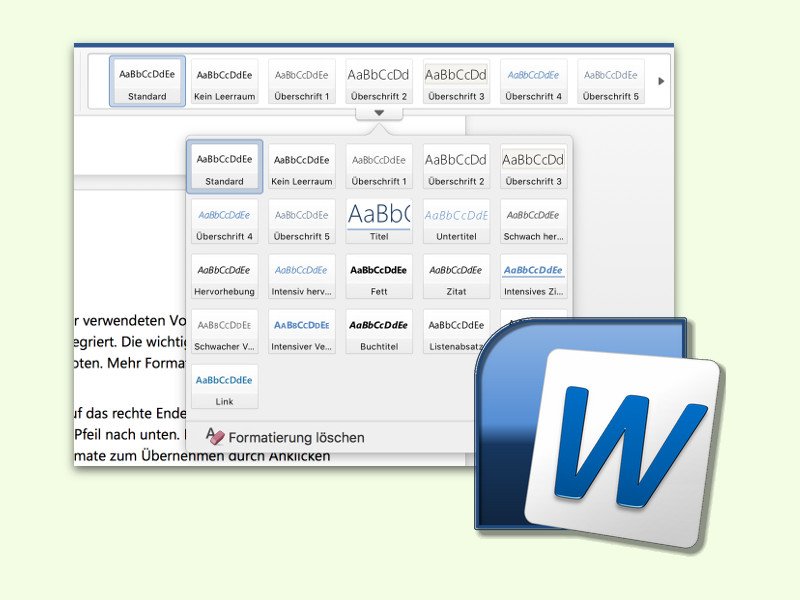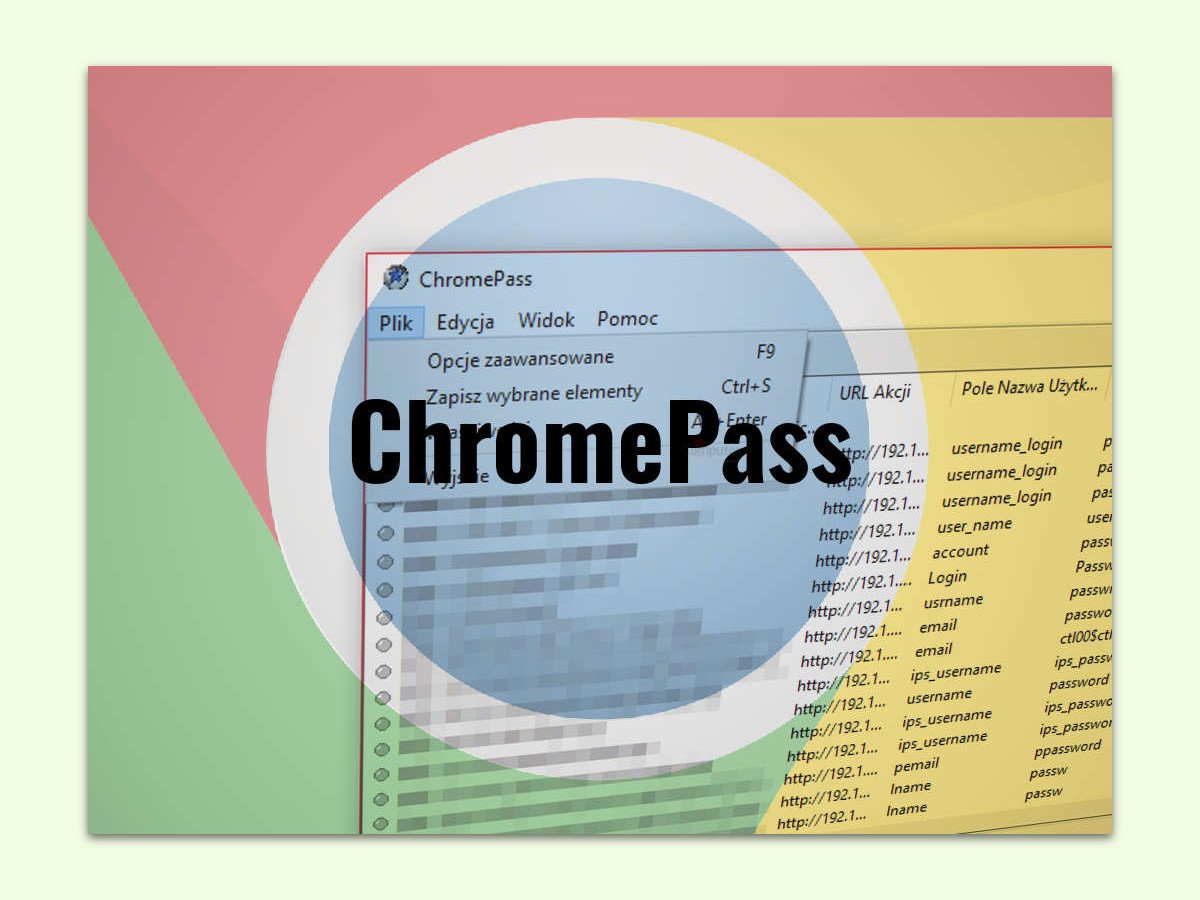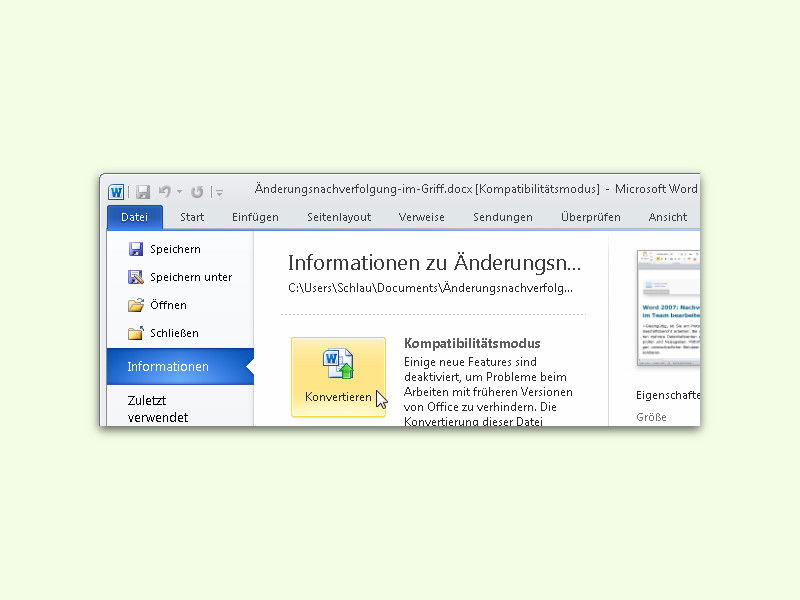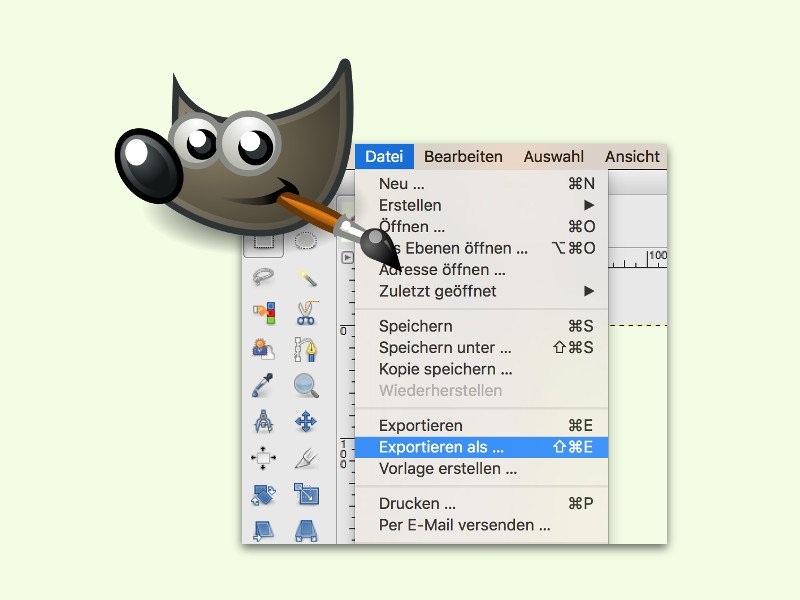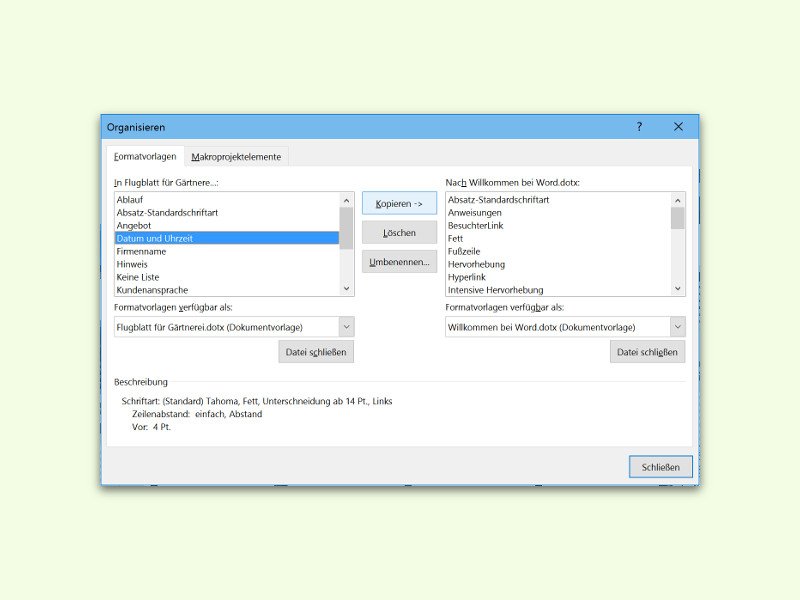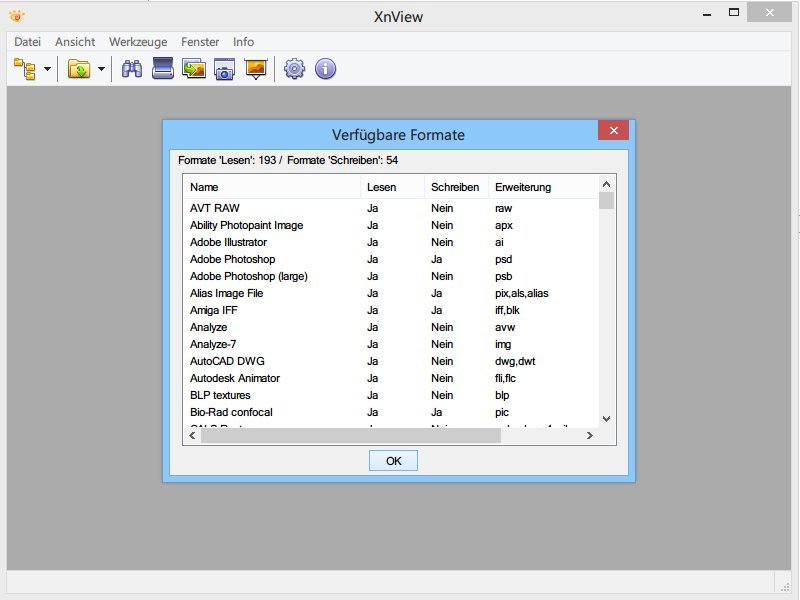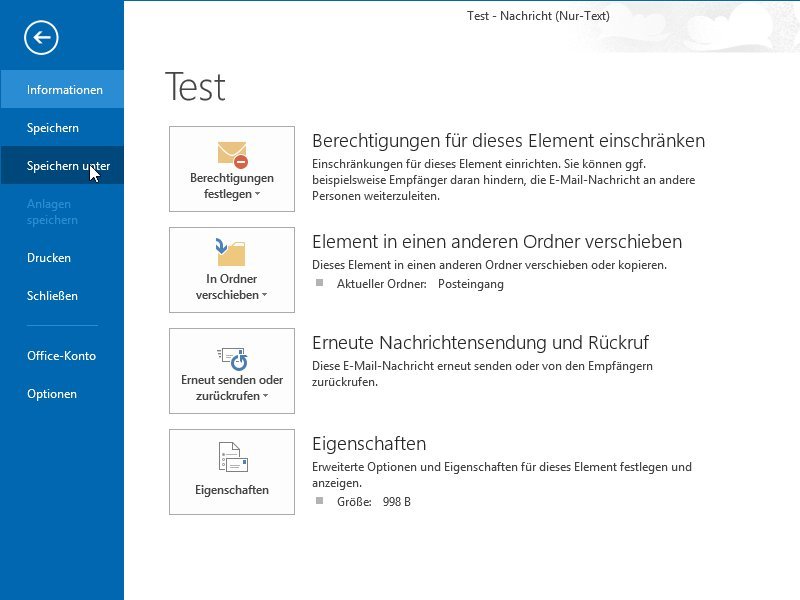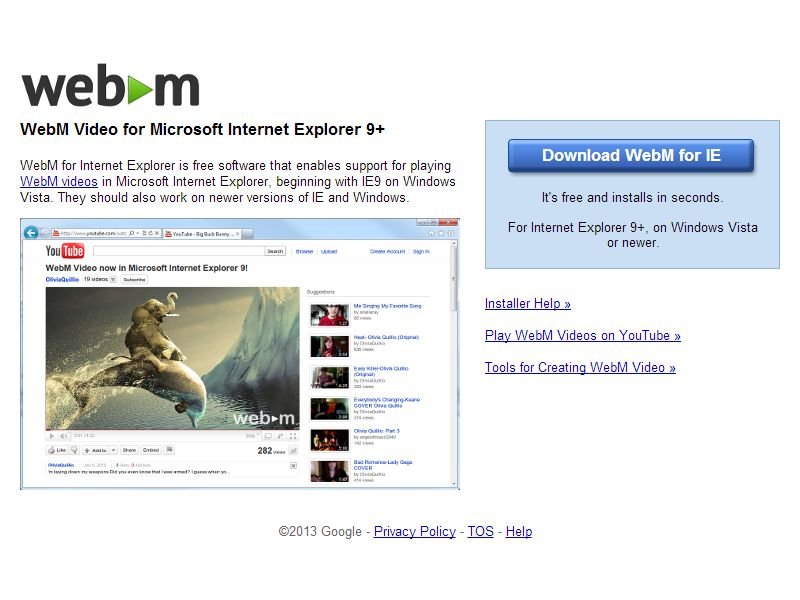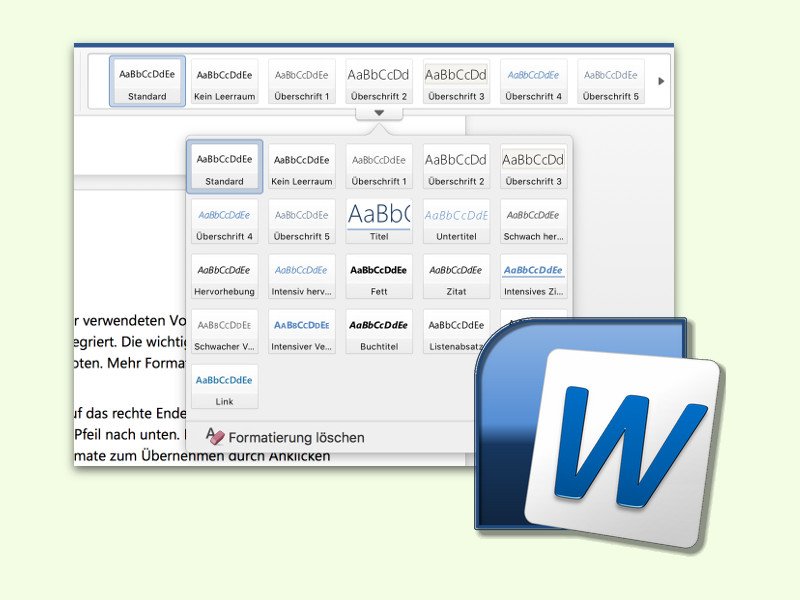
20.01.2017 | Windows
In jedem Word-Dokument sind dank der verwendeten Vorlage Überschriften, Text-Stile und einige weitere Designs bereits vorab integriert. Die wichtigsten Stile werden dabei oben im Menü direkt auf dem Tab „Start“ angeboten. Mehr Formate lassen sich ebenfalls in der Vorschau ansehen.
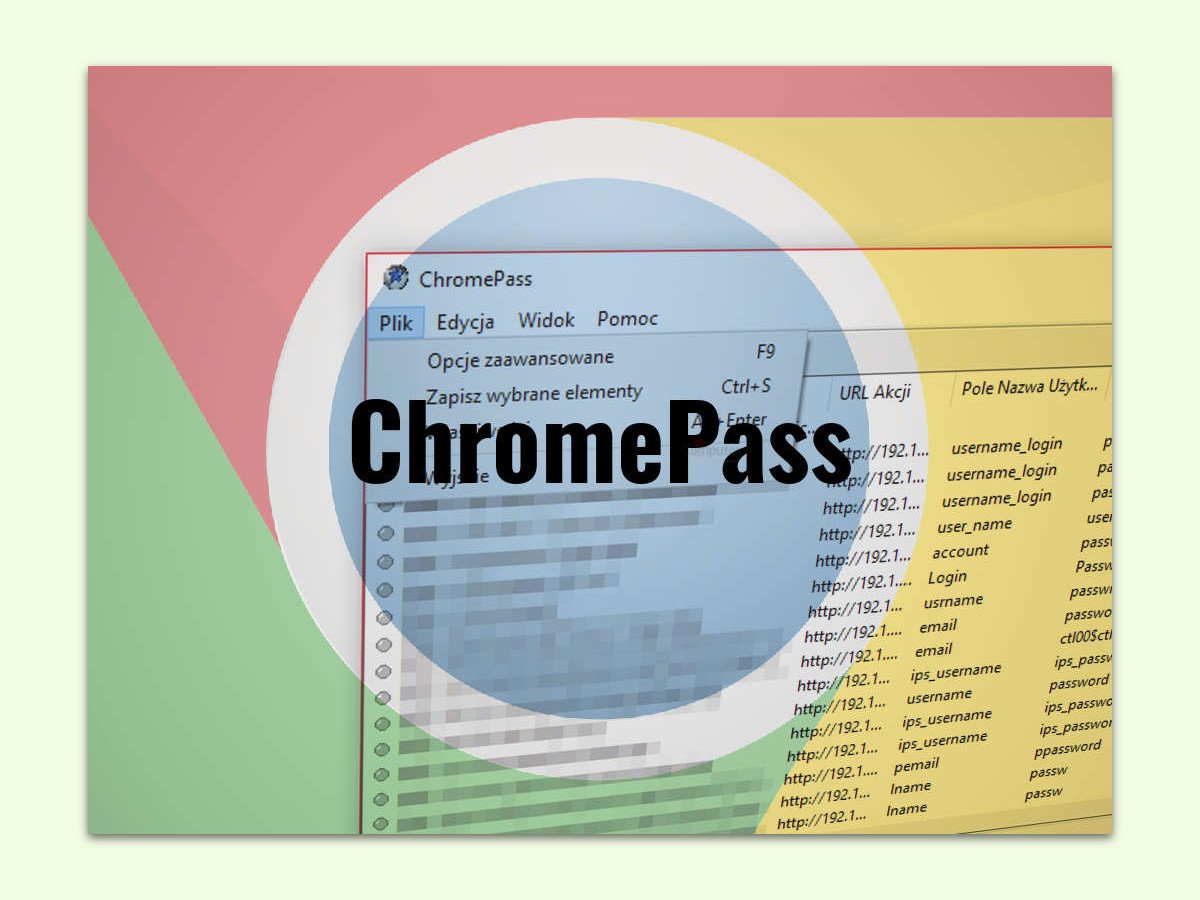
28.12.2016 | Internet
Beim Surfen im Web bietet Google Chrome an, Benutzer und Kennwörter zu speichern. So wird die Anmeldung bei Web-Diensten viel einfacher. Mit einem GRATIS-Tool kann man diese Logins sogar exportieren.
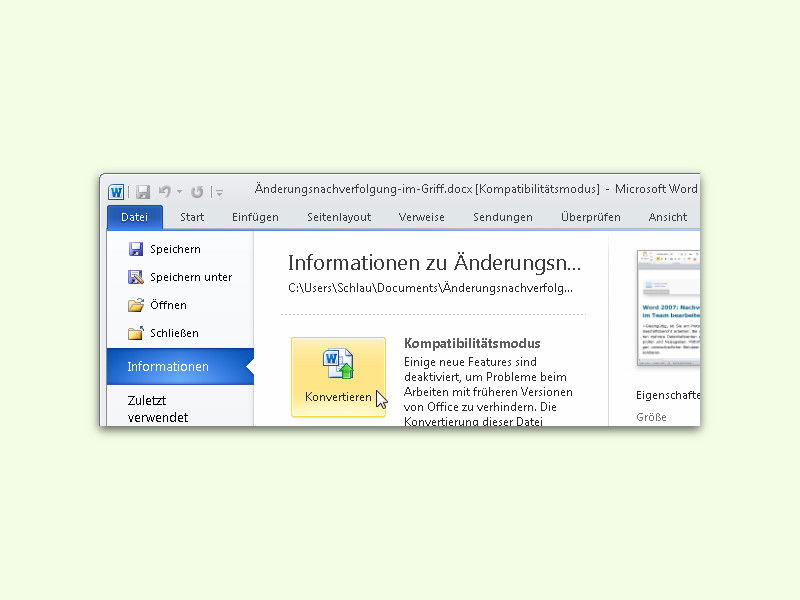
11.04.2016 | Office
Zuweilen erhält man selbst heute noch ein Dokument oder eine Tabelle im alten Office-Format, also entweder .doc oder .xls. Das Problem: Mit diesen alten Formaten lassen sich längst nicht alle Funktionen nutzen, die Office aktuell möglich macht.
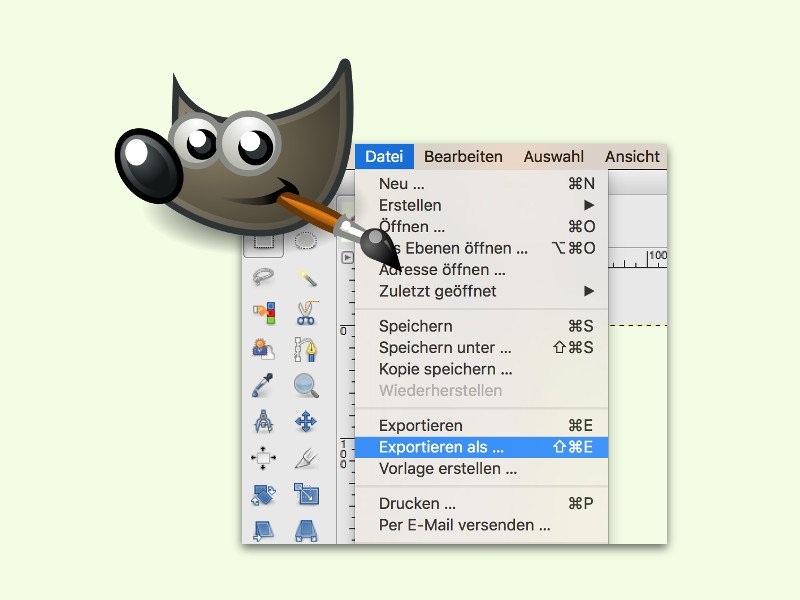
28.01.2016 | Software
In der kostenlosen Bildbearbeitung GIMP gibt es zwei Funktionen, um eine Grafik auf der Festplatte zu speichern: Man kann die Datei entweder speichern oder exportieren. Worin der Unterschied liegt, erklären wir hier.
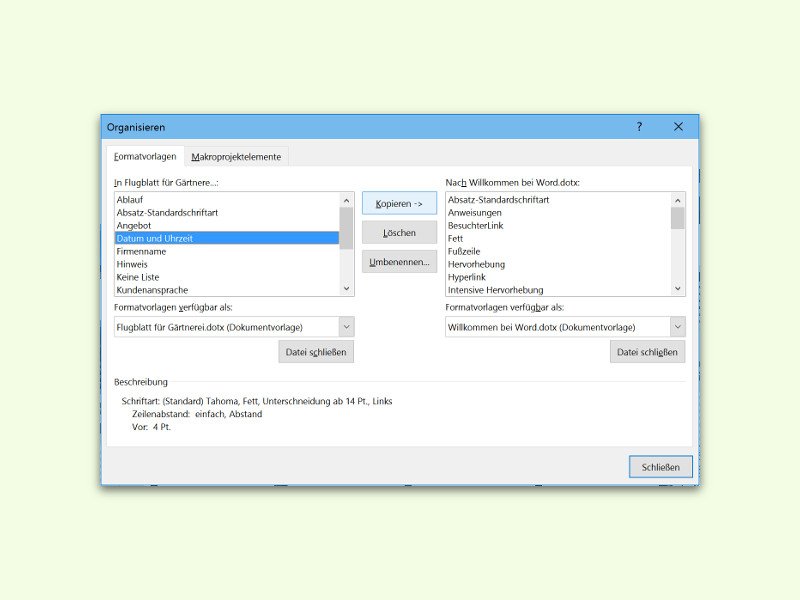
15.10.2015 | Office
Wie eine Serie von Word-Dokumenten aussehen soll, wird durch Vorlagen bestimmt. Für Überschriften, Bild-Beschreibungen und vieles mehr definiert man darin Formatvorlagen. Wer aus einer anderen Vorlage solche Formatvorlagen übernehmen will, kann sie einfach kopieren.
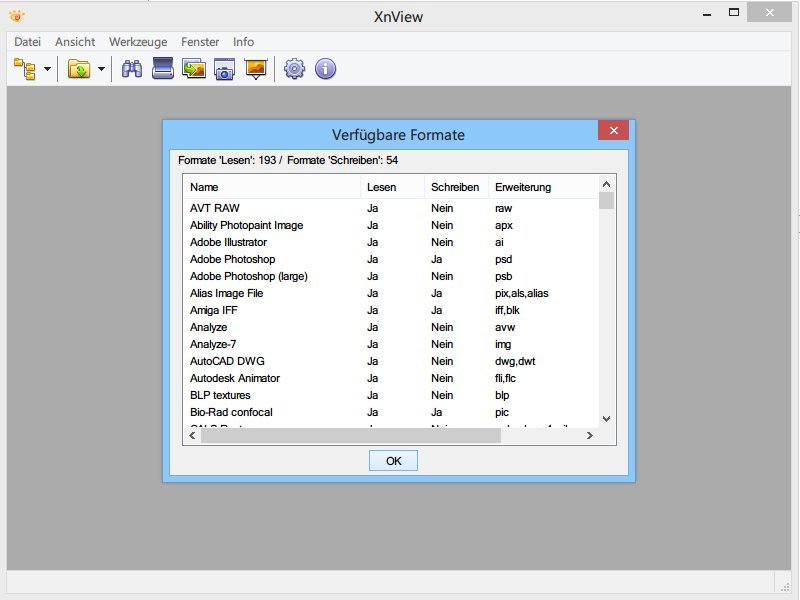
05.08.2014 | Tipps
Jemand hat Ihnen ein Bild zugeschickt, aber Sie können es beim besten Willen nicht öffnen, entweder weil Sie das Format nicht kennen oder das passende Programm nicht haben? Das ist ab sofort kein Problem mehr für Sie.
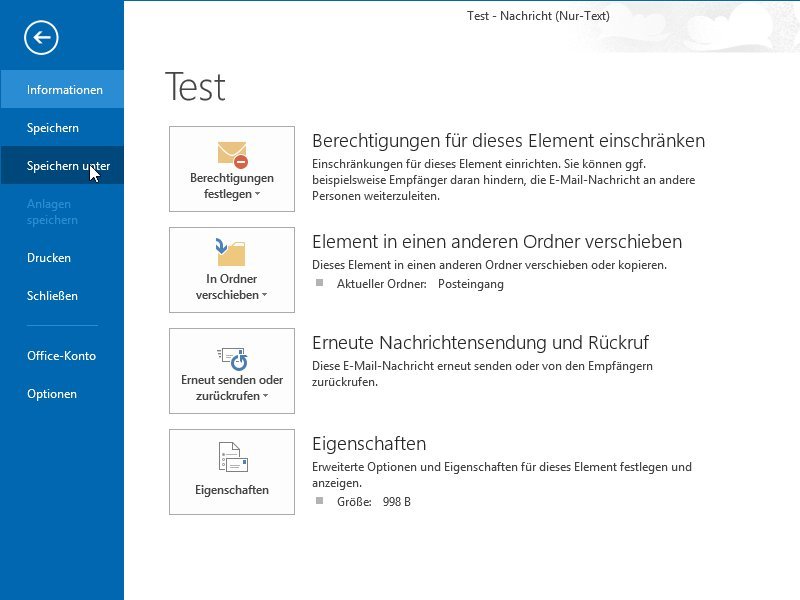
04.05.2014 | Tipps
Outlook Express, Windows Live Mail und andere Programme speichern und verarbeiten E-Mail-Nachrichten im Dateiformat *.eml. Outlook-Nutzer kennen dagegen eher das *.msg-Format. Wie konvertieren Sie *.eml-Nachrichten ins Outlook-Format?
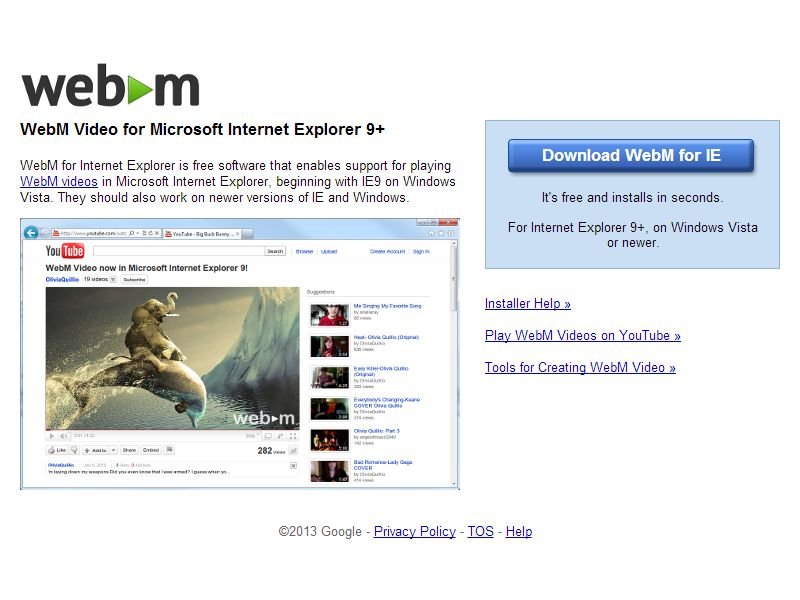
03.09.2013 | Internet
Momentan gibt es zwei konkurrierende Audio-Video-Formate mit HTML5, die gegeneinander antreten. Das eine Format ist WebM, sein Mitbewerber heißt H.264. Kürzlich führte Firefox Unterstützung für H.264 ein. Internet Explorer hingegen unterstützt H.264 von Haus aus, doch kann mit WebM nichts anfangen. Wie kann man dem Browser beibringen, mit diesem Videocodec umzugehen?